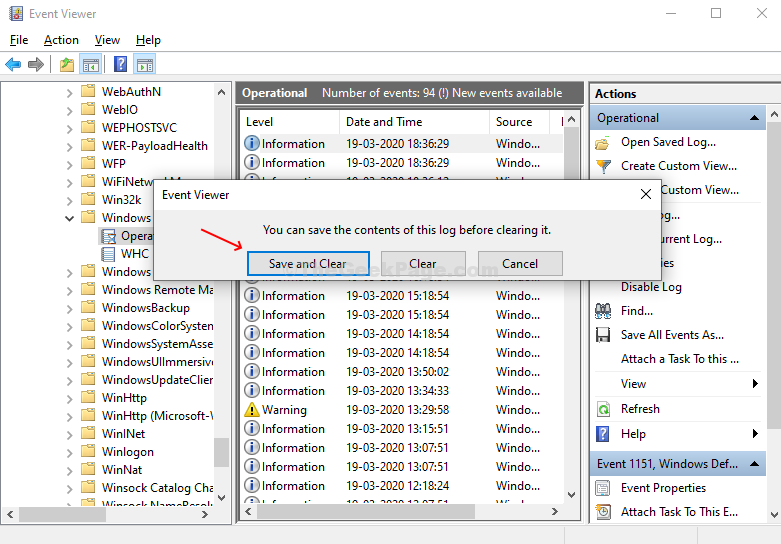Windows Defender ir pretvīrusu aizsardzība operētājsistēmai Windows 10, kas ir iebūvēta kopā ar OS. Tas piedāvā reāllaika aizsardzību jūsu Windows 10 datoram, pasargājot to no jebkādiem vīrusiem, ļaunprātīgas programmatūras vai spiegprogrammatūra, kas var uzbrukt jebkurai no jūsu bieži izmantotajām programmām, piemēram, e-pastam, tīmeklim, mākonim vai jebkurai citai lietotnes.
Ikreiz, kad Windows Defender skenē jūsu datoru, tas automātiski saglabā aizsardzības vēsturi. Ja vēlaties notīrīt aizsardzības vēsturi, varat izmantot šo metodi.
Kā notīrīt aizsardzības vēsturi sistēmā Windows Defender operētājsistēmā Windows 10, izmantojot notikumu skatītāju
1. metode
1. Nospiediet Windows taustiņš + X kopā ar tastatūru un noklikšķiniet uz File Explorer, lai atvērtu failu Explorer.
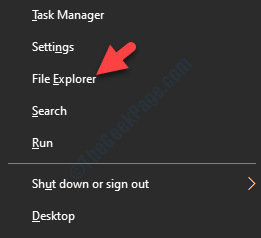
2. Ej iekšā C: mape, parasti tur, kur ir instalēta jūsu Windows OS.
3. Klikšķiniet uz Skats un pārliecinieties par to slēptās lietas tiek pārbaudīts.
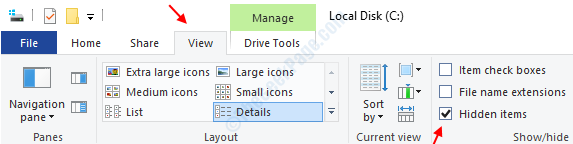
4. Tagad dodieties uz tālāk norādīto ceļu.
Juts ielīmē ceļu failu pārlūka adreses joslā.
C: \ ProgramData \ Microsoft \ Windows Defender \ Skenē \ Vēsture \ Pakalpojums
5. Tagad, Dzēst visi tajā esošie faili.
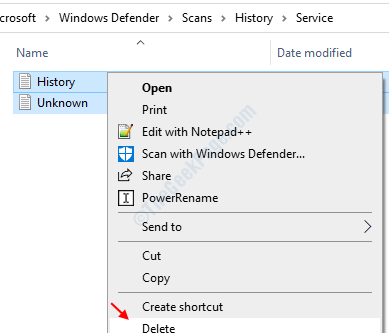
Tas ir viss, un jūsu problēma tiks atrisināta.
2. metode
1. darbība: Noklikšķiniet uz Sākt poga meklēšanas lodziņa tipā Notikumu skatītājs, un hit Enter lai atvērtu logu Event Viewer.

2. darbība: Saskaņā Notikumu skatītājs (vietējais) sadaļu rūts kreisajā pusē, izvērsiet Lietojumprogrammu un pakalpojumu žurnāli opcija. Saskaņā ar to paplašiniet Microsoft opciju un noklikšķiniet uz Windows. Tas paneļa labajā pusē atvērs visu failu sarakstu.
 3. solis: Ritiniet uz leju, atrodiet Windows Defender no failu saraksta ar peles labo pogu noklikšķiniet uz tā un noklikšķiniet uz Atvērt.
3. solis: Ritiniet uz leju, atrodiet Windows Defender no failu saraksta ar peles labo pogu noklikšķiniet uz tā un noklikšķiniet uz Atvērt.

4. solis: No divām opcijām ar peles labo pogu noklikšķiniet uz Darbībasun noklikšķiniet uz Atvērt.

5. darbība: Tas atvērs visus pagātnes žurnālus. Pēc tam dodieties uz Windows Defender mapi kreisajā rūtī, ar peles labo pogu noklikšķiniet uz Darbības. Klikšķiniet uz Notīrīt žurnālu izvēlnē.

6. solis: Tas atvērs uzvedni ar trim iespējām. Atlasiet Skaidrs vai Saglabāt un notīrīt pamatojoties uz jūsu prasību, un esat pabeidzis Windows Defender aizsardzības vēstures notīrīšanu.